Hostwinds دروس
نتائج البحث عن:
جدول المحتويات
أدوات المراقبة لنظام التشغيل Windows
العلامات: Windows
مراقبة موارد الخادم الخاصة بك هو جزء مهم من إدارة الخادم. سيظهر لك هذا الدليل كيفية مراقبة موارد مختلفة على الخادم الخاص بك وتحديد متى قد يكون الوقت قد حان للتفكير في الترقية للحصول على مزيد من الموارد.
كيفية الوصول إلى Resource Monitor في Windows
من سطح المكتب في Windows Server ، اضغط على ÿ + ص في نفس الوقت لإظهار قائمة التشغيل.
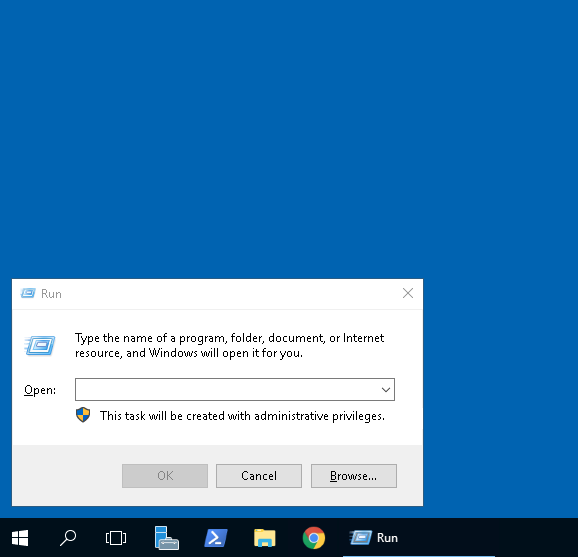
اكتب "الرعاكة" في مربع النص، وانقر فوق "موافق".
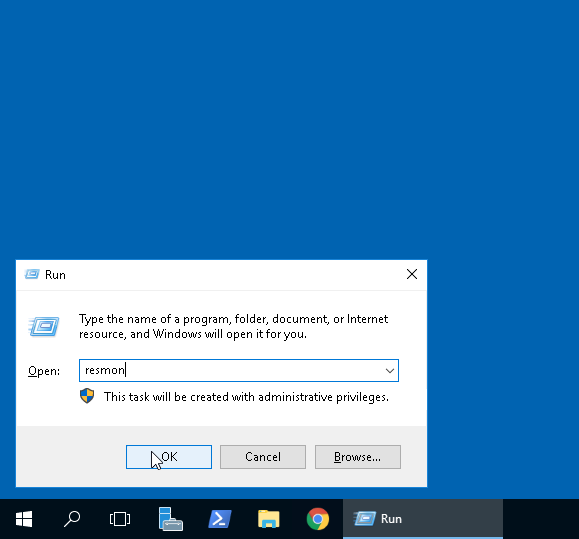
سترى الآن لوحة معلومات Resource Monitor الخاصة بك.
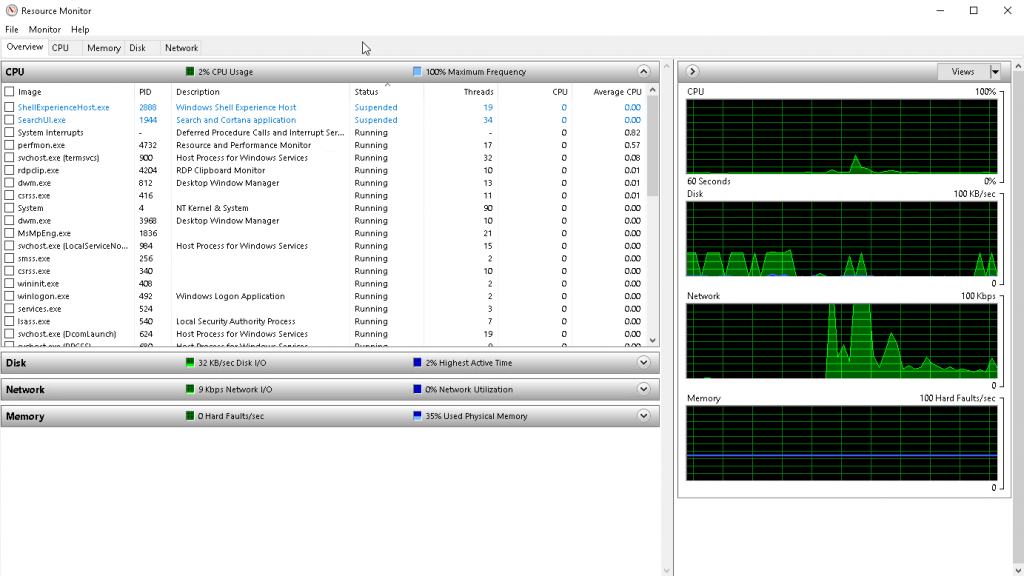
من هنا ، يمكنك مشاهدة الاستخدام العام لنظامك والتنقل إلى علامات التبويب المختلفة الموجودة في الجزء العلوي لعرض معلومات أكثر تفصيلاً.
استخدام المعالج
إذا انتقلت إلى علامة تبويب وحدة المعالجة المركزية على طول الجزء العلوي من النافذة ، فستتمكن من رؤية الاستخدام التفصيلي للنوى والخيوط.
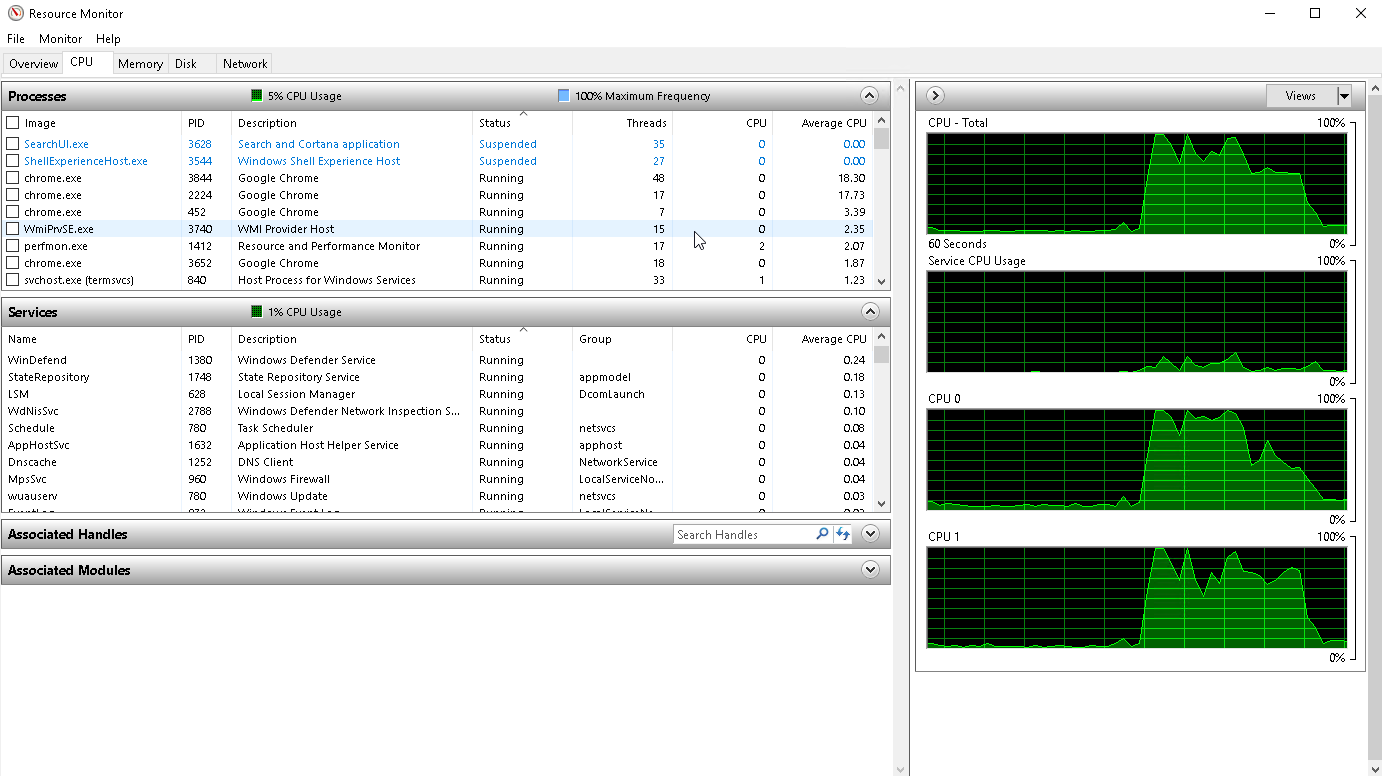
يعرض قسم العمليات في الشاشة تفاصيل العمليات الحالية التي تستخدم حاليًا موارد وحدة المعالجة المركزية الخاصة بك.
يحدد قسم الخدمات جميع الخدمات التي تعمل على الخادم الخاص بك والحمل الذي يتقدمون به على موارد وحدة المعالجة المركزية الخاصة بك.
ذاكرة
ستظهر لك علامة تبويب الذاكرة الموجودة أعلى النافذة الحمل الحالي الذي تضعه جميع عملياتك على موارد ذاكرة الوصول العشوائي الخاصة بك. سيُظهر لك أيضًا شريطًا من الذاكرة قيد الاستخدام أو تم تعديله أو في وضع الاستعداد أو مجانًا.

إستخدام القرص
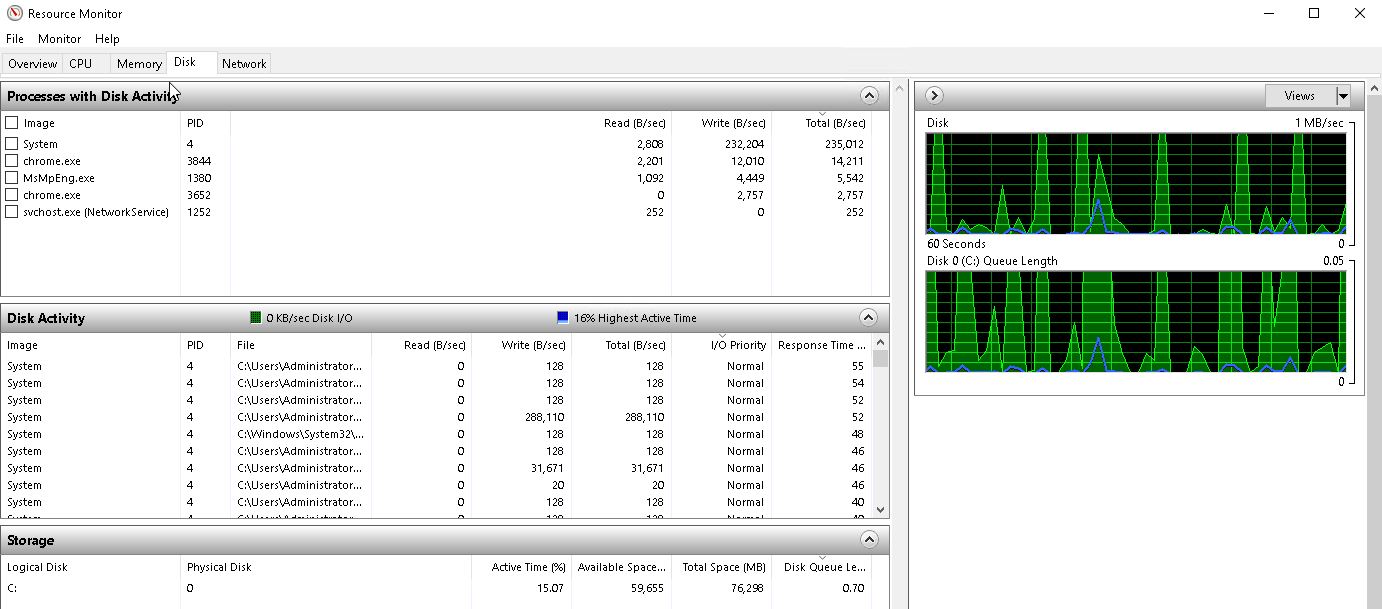
سيظهر لك علامة التبويب القرص معلومات مفصلة عن مساحة القرص وعمليات الإدخال / الإخراج. ضمن قسم التخزين في علامة التبويب هذه، يمكنك العثور على مساحة القرص الحرة المتبقية في ميغابايت.
شبكة الاتصال
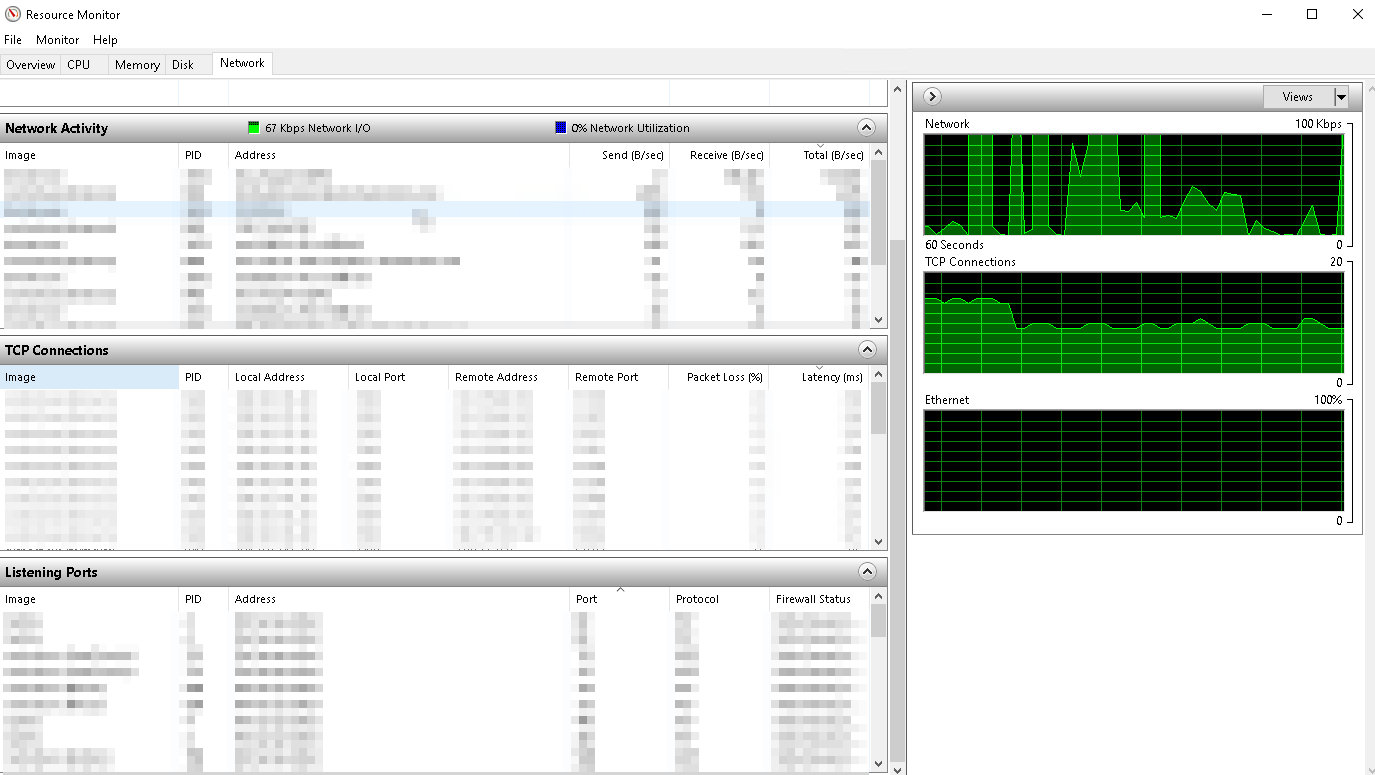
ستظهر لك علامة تبويب الشبكة معلومات مفصلة بخصوص نشاط الشبكة لخادمك. تتضمن هذه المعلومات وحدات البايت المرسلة والمستلمة في الثانية ، واتصالات TCP الحالية ، بالإضافة إلى معلومات مفصلة حول المنافذ الموجودة على الخادم الخاص بك.
هل تنفد الموارد؟
إذا كان يبدو أنك تضغط على حدود الموارد الحالية المخصصة لخادمك، فقد يكون ذلك الوقت لإلغاء تثبيت البرامج أو تحسينها أو ترقية خدمتك. نوصي بشدة بفحص خدمة مراقبة HostWinds الخاصة بنا لإنشاء شيكات مراقبة مخصصة ستنبهك عند الفشل وإنشاء تذكرة دعم نيابة عنك.
كتب بواسطة Hostwinds Team / مايو 8, 2019
